إذا كنت قد لاحظت رجوعًا إلى إصدار أقدم فيما يتعلق بإمكانية قراءة الخطوط بعد الترقية إلى macOS Mojave ، فأنت لست وحدك.
في التحديث الجديد لنظام تشغيل الكمبيوتر الخاص بها ، أجرت Apple "تحسينات" على منع الحواف. لسوء الحظ ، لم يؤد هذا إلى تغيير إيجابي لجميع مستخدمي Mac ، إذا كان هناك عدد كبير من المشاركات الأخيرة على Reddit والمنتديات الأخرى التي تشير إلى ذلك.
إليك ما تحتاج لمعرفته حول المشكلة ، بالإضافة إلى حل موثوق جدًا.
محتويات
- ما هو تحييد الخطوط؟
- ما هي مشكلة macOS Mojave والنص غير الواضح أو الأيقونات؟
-
كيفية إصلاح النص غير الواضح بعد الترقية إلى macOS Mojave
- لا تحب النتيجة؟
-
كيفية إصلاح الأيقونات الباهتة في macOS Mojave؟
- إنشاء أيقونات المجلد كمربعات!
-
نصائح للقارئ
- المنشورات ذات الصلة:
ما هو تحييد الخطوط؟
بمصطلحات الشخص العادي ، يعد تغيير الحواف أو تجانس الخط طريقة لجعل النص يبدو أكثر سلاسة على شاشة الكمبيوتر.
نظرًا للطريقة التي تستخدم بها شاشات الكمبيوتر الحديثة وحدات البكسل المربعة لعرض الصور والمعلومات الأخرى ، فقد ينتج عن ذلك أحيانًا حواف خشنة أو أقطار - تُعرف أيضًا باسم "التعرج".
إذاً ، يعد تشويش الخطوط هو الحل لهذه المشكلة عند عرض نص أو رسومات نصية. الأمر أكثر تعقيدًا من ذلك بالطبع ، ولكن النتيجة بالنسبة لك هي ظهور خطوط ومنحنيات ونص أكثر سلاسة.
هذا ينطبق بشكل خاص على الحواف (أو العرض) لوحدات البكسل الفرعية ، والتي تستخدم وحدات البكسل الفرعية الصغيرة داخل بكسل للحصول على خط أكثر وضوحًا.
في ملاحظة مماثلة ، فضلت Apple دائمًا دقة الخطوط على الحدة في أنظمة التشغيل الخاصة بها. مطور البرمجيات جويل سبولسكي أشار إلى هذا في مشاركة مدونة رائعة من عام 2007.
مايكروسوفت ، التي تتخذ المسار الواقعي ، ستحاول "تكسير" الخط في حدود البكسل. من ناحية أخرى ، حاولت Apple دائمًا الحفاظ على التصميم الفعلي للمحرف على حساب التشويش.

ما هي مشكلة macOS Mojave والنص غير الواضح أو الأيقونات؟
بشكل أساسي ، قامت Apple بإزالة تشويش البكسل الفرعي هذا من macOS Mojave. أو ، بشكل أكثر دقة ، قاموا بإجراء تغييرات على خوارزمية العرض التي شهدت إزالة نوع معين من الحواف الخطية.
لا يهم هذا التغيير في شاشات Retina - لا يمكن للعين البشرية رؤية وحدات البكسل الفردية بهذا الارتفاع من الدقة. ولكن إذا كنت تستخدم جهاز Mac غير Retina أو شاشة ذات دقة أقل ، فستلاحظ اختلافًا. يبدو النص بشكل عام أكثر ضبابية ، وفي بعض الحالات ، قد يكون من الصعب قراءته.
أشار بعض المستخدمين إلى أن هذا سيء بشكل خاص عند استخدام الوضع الداكن (على وجه التحديد ، عند عرض نص أبيض على خلفية داكنة).
بطبيعة الحال ، فإن عدم وجود تشويش للبكسل الفرعي سيؤثر في الغالب على مالكي الأجهزة مثل MacBook Air أو أجهزة كمبيوتر iMac المختلفة. وسيؤثر أيضًا على شاشات العرض الخارجية بدقة 1440 بكسل أو أقل.
ومع ذلك ، من الممكن تمامًا ألا تلاحظ أي اختلاف على الإطلاق. تختلف كل عين بشرية ، وربما لن يرى بعض الأشخاص أي اختلاف. (على الرغم من أنك إذا بحثت عن فرق ، فستجد على الأرجح اختلافًا.)
للتسجيل ، تقول Apple إن تحسينات العرض الخاصة بها ترجع إلى انتشار شاشات OLED ، التي تستخدم تنسيق بكسل مختلفًا جذريًا عن لوحات LCD التقليدية.
ذات صلة:
- كيفية الرجوع إلى إصدار أقدم من macOS Mojave إلى macOS High Sierra
- إرسال بريد إلكتروني إلى التعطل أو البطء باستخدام macOS Mojave. إليك كيفية إصلاحها
كيفية إصلاح النص غير الواضح بعد الترقية إلى macOS Mojave
لا توجد طريقة لإعادة تشغيل التنعيم الخطي مرة أخرى. لقد ذهب إلى الأبد في macOS Mojave.
ومع ذلك ، فإن هذا لا يعني أن Apple لن تضيفه مرة أخرى كخيار إذا كان هناك احتجاج عام كافٍ. لكن خذ هذا التنبؤ بحذر شديد.
مع ما يقال ، هناك يكون حل بديل يمكنك تنفيذه عبر Terminal لجعل النص يبدو أفضل. 
لن يكون الأمر هو نفسه تمامًا ، ولكنه سيساعد على تسهيل الخطوط بشكل ملحوظ عند استخدام شاشات غير Retina أو شاشات منخفضة الدقة في macOS Mojave.
- أولاً ، ستحتاج إلى فتح Terminal. نجاح القيادة + مسافة والبحث عن صالة، أو ابحث عنه في Launchpad
- بعد ذلك ، ما عليك سوى نسخ الأمر التالي ولصقه في الجهاز.
- افتراضيات الكتابة -g CGFontRenderingFontSmoothingDisabled -bool NO
- نجاح العودة / أدخل وانت انتهيت.
- ومع ذلك ، سوف تحتاج إلى أعد تشغيل جهاز Mac الخاص بك قبل أن يكون هناك أي تغييرات. بدلا من ذلك، خروج و تسجيل الدخول مرة أخرى.
لا تحب النتيجة؟
- افتح Terminal.
- اضغط على Command + Space وابحث عن Terminal أو استخدم Launchpad الخاص بك
- انسخ والصق الأمر التالي في الجهاز:
- افتراضيات الكتابة -g CGFontRenderingFontSmoothingDisabled -bool نعم
- إلog off ثم تسجيل الدخول مرة أخرى لتصبح نافذة المفعول
- إذا لم يفلح ذلك ، فقد وجد بعض القراء أن الأمر الطرفي المعاكس قد نجح.
- افتراضيات الكتابة -g CGFontRenderingFontSmoothingDisabled -bool N
- إلog off ثم تسجيل الدخول مرة أخرى لتصبح نافذة المفعول
كيفية إصلاح الأيقونات الباهتة في macOS Mojave؟
يخبرنا العديد من القراء أنه منذ الترقية إلى Mojave عند استبدال الرموز أو إنشاء رموز مخصصة للمجلدات ، أصبحت الصور ضبابية بشكل كبير.
للأسف ، كانت هذه المشكلة موجودة منذ macOS High Sierra ، مع القليل من الإجراءات لتحسينها.
ولكن هناك حلول بديلة!
إنشاء أيقونات المجلد كمربعات! 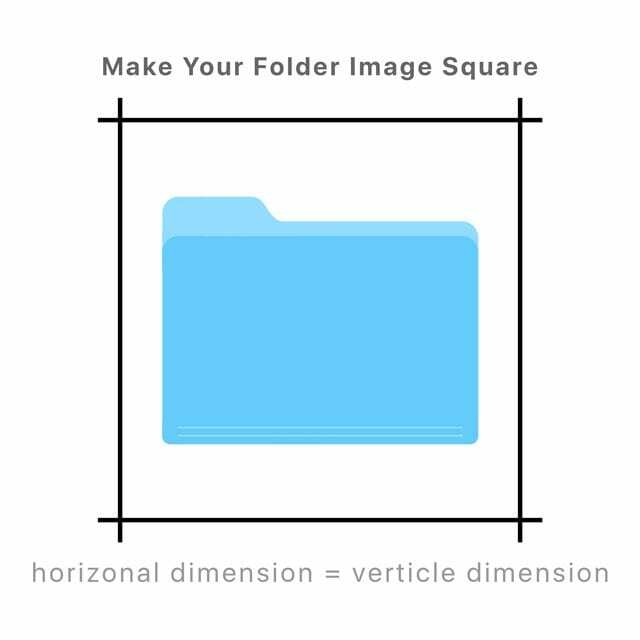
إحدى النصائح التي يبدو أنها تعمل باستمرار هي جعل الصور التي تريد استخدامها كرموز مجلد بشكل كامل ومربع.
لذا استخدم نفس حجم البكسل لكل من المواصفات الأفقية والرأسية - على سبيل المثال 450 بكسل × 450 بكسل.
نصائح للقارئ 
- إذا كانت أيقونات المجلد غير واضحة ، فجرب هذا. قم بتمييز رمز المجلد وانقر بزر الماوس الأيمن وحدد الحصول على معلومات أو اضغط على ⌘I. بعد ذلك ، قم بتمييز الأيقونة غير الواضحة في الزاوية اليسرى العلوية ، واضغط على حذف ، ثم قم بالماوس في صورة أخرى (450 × 450 بكسل على الأقل)
- لقد أصلحته عن طريق تعطيل عرض GPU من تفضيلات العناصر

مايك صحفي مستقل من سان دييغو ، كاليفورنيا.
بينما يغطي في المقام الأول شركة Apple وتكنولوجيا المستهلك ، لديه خبرة سابقة في الكتابة عن السلامة العامة والحكومة المحلية والتعليم لمجموعة متنوعة من المنشورات.
يرتدي عددًا غير قليل من القبعات في مجال الصحافة ، بما في ذلك الكاتب والمحرر ومصمم الأخبار.